Googleサーチコンソールからインデックス登録リクエストする方法│登録までの時間や上限を解説
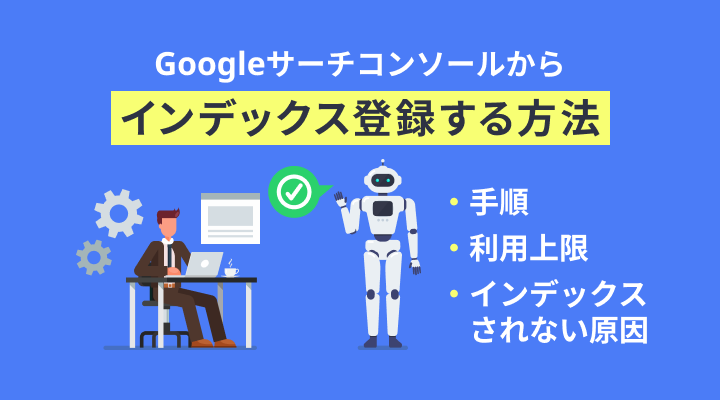
ページ公開後、すぐに検索結果に表示させたいのに中々インデックスされず困った経験はないでしょうか?今回はGoogleサーチコンソールのURL検査やXMLサイトマップの送信機能を使い、クロール・インデックスを促進するリクエスト方法について徹底解説します。インデックスされない原因についても紹介しているので是非ご覧ください。
Googleはインターネット上のリンクを辿って新しいURLを発見し、ページのクロール・インデックスを行います。そのため、新しいページに向けた内部リンクや外部リンクがあればクローラーが自動的にページの内容を読み取りインデックスを行ってくれます。
ただし、ページ公開後に早くインデックスさせたい場合や中々インデックスされない場合は、クローラーを待つのではなくサイト運営者側からサーチコンソールを使って、インデックス登録のリクエストを行ってみましょう。
それでは、早速やり方を解説します。
Googleサーチコンソールからインデックス登録をリクエストする方法
サーチコンソールからインデックス登録をおこなう方法は、以下の2つです。
- URL検査
- XMLサイトマップ
それぞれの違いは以下になります。
| 項目 | URL検査 | XMLサイトマップの送信 |
|---|---|---|
| 適用範囲 | 単一のページ(1つのURL) | サイト全体または一部のURL(複数のURL) |
| リクエスト方法 | 手動で個別のURLについてリクエスト可能 | サイトマップに含まれるすべてのURLについて自動的にインデックス登録をリクエスト |
| 使用頻度 | 必要に応じて個別にリクエスト | 定期的にサイトマップを送信 |
| 処理時間 | 数分〜数時間で行われるがGoogleの判断に依存 | サイトマップの処理はGoogleのクロールスケジュールに依存するため通常は数日〜数週間かかる場合がある |
どちらもGoogleにサイト内にあるURLの存在を伝える事ができるため、インデックス登録の促進に繋がります。
それでは、それぞれのやり方について詳しく解説します。
URL検査からインデックス登録をおこなう
サーチコンソールの「URL検査」を使って、インデックス登録をおこなう方法は以下になります。
- サーチコンソールにログインする
- 上部の検索窓にインデックス登録をおこなうURLを入力する
- ページ上に表示されている「インデックス登録をリクエスト」をクリックする
- 数時間~数日後にインデックスされます
■ 手順②のポイント
検索窓にURLを入力する際は、URL末尾の「/」の有無や「http・https」の違いなどに気を付けて、必ず正規URLに指定しているURLを入力するようにします。

■ 手順③のポイント
「URLはGoogleに登録されています」と表示された場合は、既にインデックスに登録されているためインデックス登録のリクエストは不要です。
以下画像のように、「URLがGoogleに登録されていません」と表示された場合は、「インデックス登録リクエスト」をクリックしましょう。
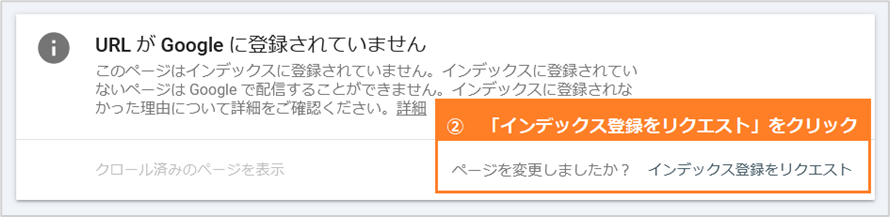
XMLサイトマップからインデックス登録をおこなう
サーチコンソールから「XMLサイトマップ」を送信して、インデックス登録をおこなう方法は以下になります。
- サーチコンソールにログインする
- 左メニューから「インデックス作成」⇒「サイトマップ」と進む
- 「新しいサイトマップの追加」にXMLサイトマップのURLを入力
- 送信ボタンをクリック
- 「送信されたサイトマップ」のステータスに「成功しました」と表示されれば完了
■ 手順②のポイント
XMLサイトマップは、事前に自動作成ツールやWordPressのプラグインを使って作成し、サーバーにアップロードしておく必要があります。

■ 手順④のポイント
記述内容にミスがあったり、ファイル内のURLに間違いがある場合はエラーが発生しステータスが「1件のエラー」と表示されます。エラーが発生している状態では、検索エンジンがXMLサイトマップのファイル内を正しく読み込めていないため、確認の上エラーを修正し再度送信してみましょう。
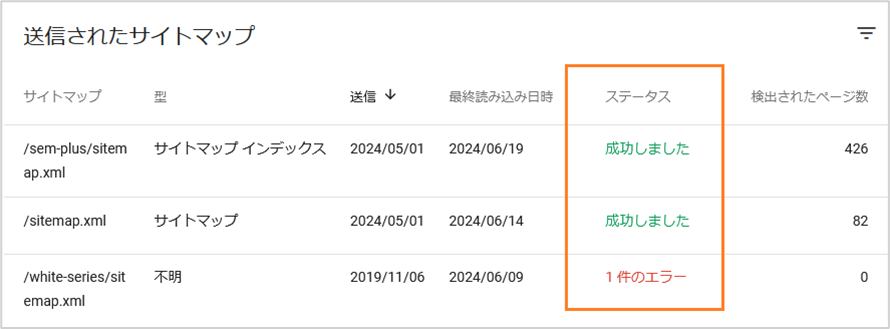
尚、XMLサイトマップの作成方法や送信時のエラーについては別の記事で詳しく解説しています。
インデックス登録が成功したか確認する方法
サーチコンソールからインデックス登録の申請をおこなったら、実際にインデックスされているか確認してみましょう。
確認する方法は、以下3つの方法があります。
サーチコンソールから確認する
サーチコンソールからインデックス登録有無を確認する手順は、以下になります。
【サーチコンソールからインデックス登録を確認する手順】
- サーチコンソールにログインしてメニュー左にある「URL検索」をクリックする
- サーチコンソール上部の検索窓にインデックス登録の有無を確認したいURLを入力する
- 「URLはGoogleに登録されています」が表示されたらインデックスされています
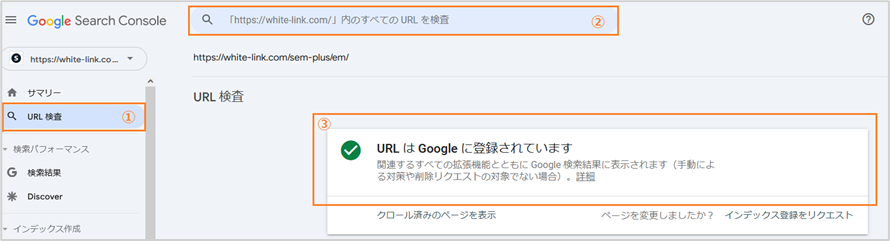
サーチコンソール上で「URLはGoogleに登録されています」と表示されている場合でも、検索結果に表示されるまではタイムラグがあるため、次に紹介する方法で実際に検索結果に表示されているか確認してみましょう。
Site:で検索して確認する
site:の後ろにURLを付けてGoogleの検索窓で検索すると、URLがインデックス登録されているか確認する事ができます。
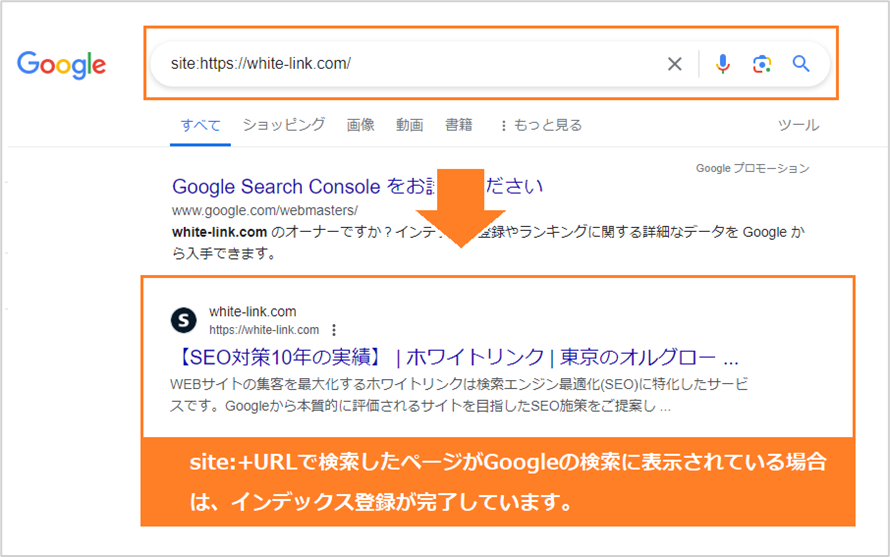
検索結果に表示されていれば、インデックス登録が完了しています。
「site:」以外の方法で、ページタイトルで検索して検索結果に表示されるかどうかを確認する方法もありますが、site:の方が確実なのでGoogleの検索結果から確認する場合は、site:を使って確認しましょう。
インデックス登録が完了するまでの時間
サーチコンソールからインデックス登録リクエストをおこなった場合、インデックス登録が完了するまでの時間は数分~数時間です。また、サーチコンソール上のステータスが「ページはインデックスに登録済みです」と表示されても、検索結果上に表示されるまでには数時間~数日かかります。
ちなみに本メディアの場合は、URL検査からインデックス登録リクエストをおこなってから約4~5時間で検索結果に反映されています。
こちらもWEBサイトによって変わるため、自サイトがどのくらいの時間でインデックス登録や検索結果に反映されるか確認しておきましょう。
インデックス登録リクエストの上限
URL検査を使ったインデックス登録リクエストには、1日の使用上限があります。Googleから回数が公表されているわけではありませんが、だいたい10回〜20回程度リクエストをおこなうと、利用上限のメッセージが表示されその日は使用できなくなります。
ただし、JobPostingの構造化データが追加された求人ページや、ライブストリーム動画のようなユーザーにとって有効期限が短いページに関しては、「Google Indexing API」を使ってインデックスリクエストをおこなう事ができます。
サーチコンソールからインデックス登録してもインデックスされない原因
サーチコンソールからインデックス登録リクエストを送っても、以下の条件に当てはまる場合はインデックスされません。
WEBサイトのアクセスを集めるためには、多くのページをインデックスさせる事が重要になるため、どのような条件だとGoogleがインデックスしないのか覚えておきましょう。
- noindexタグが入っているページ
- robots.txtでクロールを拒否しているページ
- リダイレクト元のページ
- canonicalタグで別ページを正規しているページ
- サイト内で重複しているページ
- 低品質なぺージ
それぞれ詳しく解説します。
noindexタグが入っているページ
noindexタグが設定されているページは、サーチコンソールからインデックス登録をおこなっても検索結果に表示されません。
noindexタグは、Google検索エンジンに対してインデックスを拒否する指令を出すためのタグでになるため、Googleのクローラーがページをクロールした際にnoindexタグを発見すると検索結果には表示されません。
noindexタグによってインデックスされなかったURLはサーチコンソールでURL検査をおこなうと、「ページはインデックスに登録されていません: noindexタグによって除外されました」と表示されます。
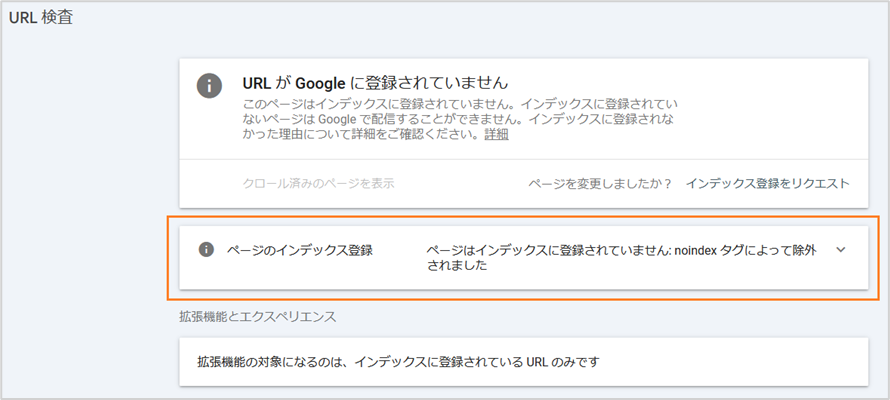
インデックス登録をおこなっても検索結果に表示されない場合は、noindexタグを設定していないか確認してみましょう。
robots.txtでクロールを拒否しているページ
robots.txtでクロールを拒否しているページは、サーチコンソールからインデックス登録をおこなっても検索結果に表示されません。
robots.txtとは、検索エンジンのクローラーを制御するためのファイルの事です。robots.txtファイル内にdisallowの記述をおこないGoogleのクロールを拒否している場合は、クローラーがページの内容を読み込む事ができないためインデックス登録されません。
robots.txtによってクロールを拒否しているURLは、サーチコンソールでURL検査をおこなうと「robots.txtによりブロックされています」と表示されます。
リダイレクト元のページ
サーチコンソールからインデックス登録をおこなっても、リダイレクト元のページはインデックスされません。
301リダイレクトなどサーバー側でリダイレクトをおこなっている場合は、インデックス登録をおこなってもGoogleのクローラーがリダイレクト先のページに転送されるため、リダイレクト元のページをクロールする事ができません。
リダイレクト先のページがインデックス登録されているのであれば、リダイレクト元のぺージをインデックスさせる必要はありません。
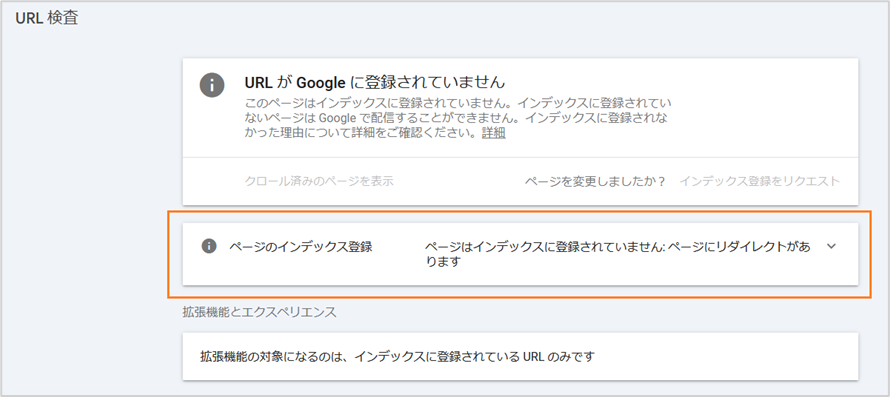
canonicalタグで別ページを正規しているページ
canonicalタグとは、サイト内の重複を避けるためにGoogleに正規URLを伝えるためのタグです。
canonicalタグで別のページを正規URLに指定しているページをサーチコンソールでインデックス登録しても、既に別のページを正規のURLに指定しているためインデックスされません。
前述したリダイレクトと同じように、このようなページをインデックス登録する必要がないためインデックス登録リクエスト自体が矛盾した行為となります。
間違ってcanonicalタグを設定している場合は、修正して再度インデックス登録リクエストをおこないましょう。
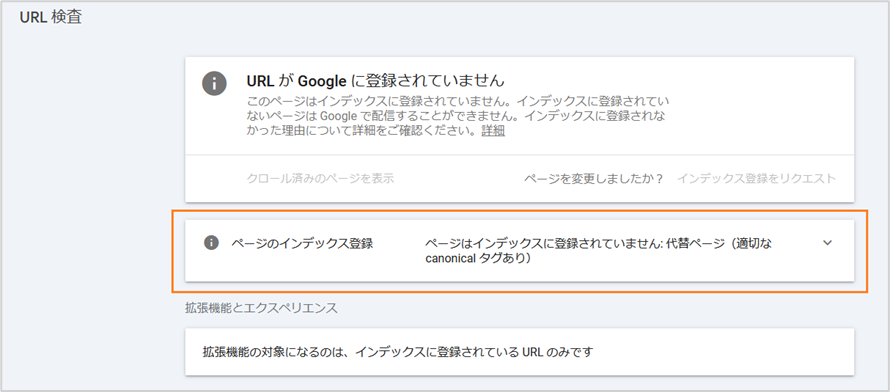
サイト内で重複しているページ
WEBサイト内にある別のページと、コンテンツの内容が重複しているぺージもインデックスされません。
同じような意味を持つページを複数インデックスさせても、ユーザーにとって意味がないためGoogleは既にインデックスされているページと内容が重複したページについては検索結果に表示しないようにしています。
Googleから重複と判断されたページはURL検索をおこなうと、「ページはインデックスに登録されていません: 重複しています。ユーザーにより、正規ページとして選択されていません」と表示されます。
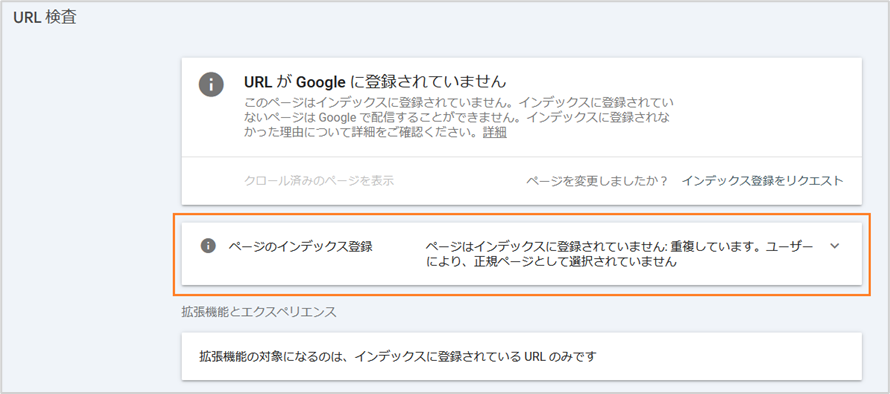
実際には内容が異なる場合は、既存ページのtitleタグや見出しタグ、ページ内のコンテンツと重複している点が無いか確認して修正した上で、再度インデックス登録のリクエストを送信しましょう。
低品質なぺージ
サーチコンソールからインデックス登録をおこなっても、Googleから低品質なページと判断された場合はインデックスされません。
低品質の定義が決まっていないため判断するのが難しいですが、著者の経験上以下に該当するページは、低品質コンテンツに該当し検索結果に表示されません。
- 他サイトのコンテンツをコピーまたは言い回しを変えただけのページ
- 内容が薄く役に立たないページ
- 事実と明らかに異なる内容が記載されているページ
- ユーザビリティが著しく悪いページ
- 詐欺のページや詐欺サイトへ誘導するページ
このようにユーザーにとって役に立たない、もしくは害を与える可能性があるページが低品質ページに該当します。
低品質と判断されたページはサーチコンソールのURL検索をおこなうと、「クロール済み-インデックス未登録」が表示されます。
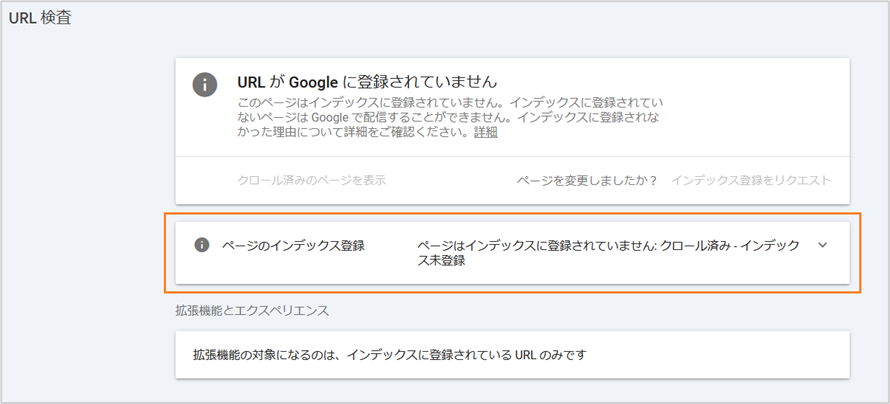
まとめ
Googleはインターネット上のリンクを辿って自動的に新しいURLを発見しクロール・インデックスをおこなうため、サーチコンソールからインデックス登録をおこなう必要はありません。
ただ、早期にページをインデックスさせたい場合は、サーチコンソールのURL検査ツールからインデックス登録リクエストをおこなうと、強制的にページをクロールしてくれるためインデックスが早まります。
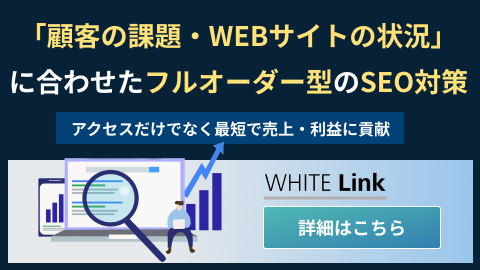
ぜひ、読んで欲しい記事
-
 SEO対策YMYLとは?対象ジャンルやSEOを成功させるためのポイントを解説2025/11/20
SEO対策YMYLとは?対象ジャンルやSEOを成功させるためのポイントを解説2025/11/202025/11/20
-
 SEO対策キーワード選定のやり方・コツを初心者向けに徹底解説2025/11/20
SEO対策キーワード選定のやり方・コツを初心者向けに徹底解説2025/11/202025/11/20
-
 SEO対策クリニックのSEO対策ガイド│キーワード設計から対策方法まで徹底解説2025/11/14
SEO対策クリニックのSEO対策ガイド│キーワード設計から対策方法まで徹底解説2025/11/142025/11/14
-
 SEO対策ページの表示速度はSEOに影響する?計測方法と10の改善方法を解説2025/11/05
SEO対策ページの表示速度はSEOに影響する?計測方法と10の改善方法を解説2025/11/052025/11/05
-
 SEO対策「見つかりませんでした(404)」とは?サーチコンソールに表示された場合の解決方法を解説2025/10/10
SEO対策「見つかりませんでした(404)」とは?サーチコンソールに表示された場合の解決方法を解説2025/10/102025/10/10
-
 SEO対策クロールバジェットとは?定義と上限・最適化の方法を解説2025/10/03
SEO対策クロールバジェットとは?定義と上限・最適化の方法を解説2025/10/032025/10/03








